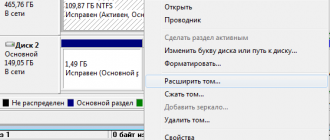Содержание
Какой браузер лучше для Windows (Виндовс) XP, 7, 8, 10, сравнение браузеров

Подробно рассмотрим самые популярные браузеры для персональных компьютеров и ноутбуков, работающих под Windows в мире и в рунете, в частности.
Постараемся максимально объективно оценить их преимущества и недостатки для пользователя.
Основные и наиболее важные характеристики – скорость работы, удобство пользования, безопасность, функциональность.
Прежде, чем перейти к обзору обратимся к статистике, предоставленной ведущими компаниями, специализирующимися по веб-аналитике.
Самые свежие данные по доле пользователей в мире на начало 2017 года предоставило агентство Net Applications. Стоит отметить, что глобальных изменений эта статистика не претерпевает уже несколько лет.
Статистику юзеров русскоязычного Интернета ведут несколько компаний, среди которых представим OpenStat, LiveInternet и HotLog.
Как видим уверенное лидерство в рунете и в мире за Google Chrome.
Но это только статистика. Для того, чтобы в полной мере ощутить качество работы обозревателей, стоит перепробовать в действии их все, ведь у каждого могут быть свои конкретные пожелания и предпочтения.
Приступим к обзору наиболее рейтинговых, а также зацепим весьма интересный анонимный Tor Browser.
Mozilla FireFox – свободный веб-серфинг
Если Вы предпочитаете простой интерфейс, с минимумом лишних кнопок и вкладок, то этот браузер однозначно стоит испытать. При начальной установке Вы получите минимум функций, что для некоторых даже и к лучшему – прост в использовании.
Расширить функционал можно с помощью многочисленных плагинов и расширений, которых просто море (более 100 тысяч на данный момент).
Отличается высоким уровнем безопасности Ваших личных данных и паролей. Легок в настройке.
Немаловажным плюсом является блокировка всплывающих окон и поддержка RSS. Обновляется самостоятельно, без участия пользователя.
Высокие темпы развития, позволяют обозревателю успешно конкурировать с лидерами рейтингов, однако все еще слегка уступает в производительности следующему в нашем обзоре браузеру.
Способы очистки истории поиска
Google – интернет со скоростью Chrome
Хром предлагает наибольшую скорость работы. Очень качественно продуман функционал. Отличается очень удобным многоязычным интерфейсом, который с переменным успехом пытаются копировать все остальные браузеры.
Обозреватель автоматически блокирует всплывающие окна, в поисковой строке можно вводить как адрес сайта, так и поисковый запрос.
Чрезвычайно удобная функция быстрого перевода страниц. Поддерживает режим работы с несколькими пользователями.
Это больше, чем просто браузер – это платформа для веб-приложений.
Встроен Flash-player, есть возможность просмотра PDF и DOC файлов прямо в окне обозревателя.
Для некоторых может быть полезной функция включения режима инкогнито, чтобы отключить отслеживание Вашей работы в сети и учет интернет-активности.
Множество расширений, к сожалению, не все они достаточно качественные, так как многие созданы сторонними разработчиками. Из-за них может наблюдаться снижение скорости работы, поэтому устанавливать следует только проверенные плагины и расширения.
Из недостатков можно отметить довольно высокую загрузку оперативной памяти при открытии множества вкладок, а также отслеживание Ваших интересов, местоположения и демонстрацию на основании этой информации рекламы.
Однако в целом, этот обозреватель не зря занимает лидерство в России и мире, поэтому можем его рекомендовать в первую очередь.
Opera – удобный, безопасный, быстрый
Некогда самый популярный в России интернет-проводник сейчас с каждым годом все больше теряет популярность. Но его Mini версия для смартфонов по-прежнему используется большинством.
Среди достоинств следует отметить сравнительно быструю работу, для маломощных компьютеров будет весьма кстати. Скорость можно еще повысить, используя режим «Турбо».
Легко настраивается, можно установить около тысячи расширений и плагинов. Обладает приятным интерфейсом.
К минусам отнесем большой объем загружаемой оперативной памяти, некоторые сайты может отображать не совсем корректно.
Яндекс Браузер – быстрый с режимом турбо
В последнее время все больше набирает популярность обозреватель российского производства. Правда за основу взят все тот же движок Chromium, а потому интерфейс подобен Хрому, но надо признать немного более адаптировать для рунета.
Из отличий отметим необычный анимированный фон интернет-проводника, что улучшает восприятие. Интерфейс упрощен до минимума.
Разнообразные панели занимают меньше места, благодаря чему обзор сайтов увеличивается на 20%.
Интегрированы сервисы Яндекс-диск, почта, онлайн-переводчик и другие специализированные.
Для некоторых упрощенный интерфейс может оказаться и недостатком, потребуется время, чтобы привыкнуть к этому. Если не привязываться к различным яндексовым сервисам, то обозреватель будет работать ограниченно.
Tor Browser Bundle – режим инкогнито
Не представлен в рейтинге, что и немудрено – обозреватель предназначен для пользователей, желающих скрыть свои данные, шпионов, стремящихся работать в сети в режиме инкогнито.
По сути Тор это модифицированный Mozilla FireFox, с похожим интерфейсом и функционалом. Но с его использованием Вы сможете скрывать свой IP-адрес, местоположение и другие личные данные.
Однако ценой за защиту Вашей информации послужит значительное снижение производительности. То есть страницы будут открываться медленно, так как трафик будет переадресовываться через сервера многих стран. Постоянно придётся вводить капчу в поисковике, для того, чтобы Вас проверили – не робот ли Вы.
Если Вы заботитесь о конфиденциальности в сети – советуем испробовать в деле Tor Browser.
Internet Explorer – всегда под рукой
Эксплорер – это дедушка всех современных браузеров. Сейчас он уже значительно сдал свои позиции. По всем показателям – безопасности, быстродействию, удобству он довольно слаб.
Однако в последней версии Internet Explorer 11 попытался приблизиться к лидирующим обозревателям и нивелировать ряд недостатков.
Блокировка рекламы – как убрать рекламу в браузере
Однако минусов его использования по-прежнему остается слишком много, потому немногие юзеры отдают ему свое предпочтение.
MicrosoftEdge – новое от Microsoft
Компания Майкрософт не сдается и в 2015 году создает обозреватель, который стремительно наращивает число своих почитателей. Он заменил собой Internet Explorer в Виндовс 10.
Увеличено количество поддерживаемых расширений, скорость работы увеличена, благодаря использованию нового движка EdgeHTML. Полноценно интегрирован в Windows 10, в других версиях его использовать нельзя. Поработали также над безопасностью.
Из недостатков – некоторые сайты могут отображаться некорректно, меню недостаточно функциональное, сложно настраиваем под конкретные задачи.
Источник: http://composs.ru/brauzer-dlya-windows/
Слабый компьютер — какой браузер лучше выбрать?
Не у всех пользователей есть компьютер, с самым мощным процессором, материнской платой и высокопроизводительной памятью. Многие пользователи ноутбуков используют еще Windows ХР.
На слабом ПК серфинг происходит медленно. Как поступить в такой ситуации? Используйте другой обозреватель.
Рассмотрим самые популярные, и определим браузер для слабого компьютера, подходящий именно вам.
Какой браузер самый легкий
Как подобрать обозреватель, быстро работающий на слабом ПК? Но вначале небольшое уточнение. Определения «слабый компьютер» нет.
Все зависит от его характеристик: ОЗУ, и тактовой частоты процессора. Поступим следующим образом. Рассмотрим популярные бесплатные обозреватели.
В них запустим «Диспетчер задач», который показывает нагрузку на ОЗУ и CPU.
QupZilla
Официальный сайт расположен по адресу https://qupzilla.com.
Его отличительная особенность заключается в наличии портативной версии, потому отпадает необходимость установки.
QupZilla быстрый обозреватель, работает со всеми версиями Windows. Поддерживает современные стандарты, поэтому страницы будут правильно отображаться.
У него есть необходимые стандартные функции, которые вы ожидаете от обозревателя: закладки и история. По умолчанию установлен плагин AdBlock, для блокировки рекламы.
Opera
Оснащена панелью быстрого доступа. Популярна благодаря режиму Turbo, позволяющему загружать страницы быстрее, что экономит время и трафик.
Это важно при пользовании 3/4G интернета. Хорошо работает если открыто много вкладок (более десяти).
Если приложение перегрузит ОЗУ, из-за открытия большого количества сайтов, оно «вылетит» и перезагрузится заново.
Maxthon
Особенность браузера в том, что он поддерживает работу с облаком. Поэтому вкладки и настройки будут доступными на ПК, смартфоне и планшете, не зависимо от установленной ОС.
Google Chrome
Главные преимущества: простота использования, минималистический интерфейс и установка дополнительных расширений. Удобно работать тем, у кого есть аккаунт в Google, где сохраняется информация о паролях и закладках. Работает на нескольких устройствах под одним аккаунтом. Имеется режим инкогнито.
Chromium
Интерфейс Chromium такой, как у Google Chrome. Эти обогреватели созданы на одном движке. По утверждению разработчиков предназначен для быстрого и безопасного серфинга. Это облегченная версия Chrome. Поддерживает современные веб-стандарты.
Comodo Dragon
Скачайте его по ссылке: http://download.cnet.com/Comodo-Dragon/3000-2356_4-75119680.html?part=dl-&subj=dl&tag=button. Загрузите портативную версию, чтобы не инсталлировать Comodo на ПК.
особенность — защита личной информации и высокая скорость работы. Браузер позволяет:
- оставаться защищенным при серфинге;
- загружать дополнительные плагины;
- предотвратить аварийные ситуации.
Обозреватель для Windows XP
Я бы порекомендовал использовать Chrome, но Майкрософт перестала поддерживать для нее обновления в этой ОС. Поэтому используя его, вы не обеспечите надежный уровень безопасности.
Как поступить? Например, у меня на втором ноутбуке, 2008 года выпуска установлена Opera, которая быстро работает. Только я отключил дополнительные, расширения.
В качестве альтернативы ппопробуйте установить QupZilla. Он быстро работает.
Важные рекомендации
Перед включением браузера:
- Закройте неиспользуемые программы. Особенно Skype и Photoshop, потребляющие много памяти;
- После работы в обозревателе, удалите временные файлы и почистите историю. Рекомендую пользоваться программой CCleaner.
Какой браузер лучше
Какой же из обозревателей подойдет для слабого ПК? Будем запускать по очереди, рассмотренные выше браузеры, и загрузим в них одинаковые страницы. Например, сайт http://www.samsung.
com/se/tvs/all-tvs/. При открытии запустим «Диспетчер задач». Для быстрого доступа используйте комбинацию клавиш: «ctrl + esc + shift», и посмотрим на параметры память, и загрузка процессора.
Вот что получилось.
Вывод
Мы рассмотрели, самые быстрые браузеры, подходящие для работы на слабом ПК. Исходя из анализа получилось, то меньше всего памяти занимает Chromium — 143,1 мегабайт. Хорошо работает Opera, а браузер QupZilla получился самый быстрый.
Чтобы выбрать лучший, попробуйте в первую очередь эти три браузера. Используйте обозреватель, который будет стабильно работать на ПК. Учтите, что скорость загрузки страниц может отличаться, в зависимости от установленной на компьютере ОС.
Источник: https://public-pc.com/kakoy-brauzer-podoydet-dlya-slabogo-kompyutera/
Какой выбрать браузер для слабого компьютера
С развитием веб-технологий контент, демонстрируемый с помощью браузера, становится все более «тяжелым».
Повышается битрейт видео, кеширование и хранение данных требует все больше места, скрипты, запускаемые на пользовательских машинах, потребляют много процессорного времени.
Разработчики браузеров идут в ногу с тенденциями и стараются вложить в свои продукты поддержку всех новых трендов.
Это приводит к тому, что свежие версии популярных обозревателей выдвигают повышенные требования к системе, на которой они запущены. В этой статье мы поговорим о том, какой браузер выбрать для компьютера, не обладающего достаточной мощностью, чтобы использовать браузеры из «большой тройки» и им подобные.
Выбираем легкий браузер
В рамках статьи мы проведем своеобразное тестирование четырех браузеров — Maxthon Nitro, Pale Moon, Otter Browser, K-Meleon — и сравним их поведение с Google Chrome, как наиболее прожорливым на момент написания статьи, обозревателем.
В процессе мы будем смотреть на скорость запуска и работы, загрузку ОЗУ и процессора, а также выясним, достаточно ли остается ресурсов для выполнения других задач.
Так как в Хроме предусмотрены расширения, то тестировать будем как с ними, так и без.
Стоит заметить, что некоторые результаты могут отличаться от тех, которые получите вы, проведя подобное тестирование. Это касается тех параметров, которые зависят от скорости интернета, в частности, загрузка страниц.
Тестовая конфигурация
Для проведения теста мы взяли действительно слабый компьютер. Исходные параметры такие:
- Процессор – Intel Xeon L5420 c двумя отключенными ядрами, итого 2 ядра на сокете 775 с частотой 2.5 ГГц.
- Оперативная память 1 ГБ.
- карта NVIDIA, работающая на стандартном VGA драйвере, то есть без всех фирменных «фишек». Сделано это для минимизации воздействия GPU на результаты.
- Жесткий диск Seagate Barracuda 1ТБ.
- Операционная система Windows 7 SP 1.
- В фоне запущен «скриншотер» Ashampoo Snap, приложение Яндекс.Диск, секундомер, блокнот, калькулятор и открыт документ MS Word.
О браузерах
Коротко поговорим о браузерах, участвующих в сегодняшнем тестировании – о движках, особенностях и прочем.
Maxthon Nitro
Данный браузер создан китайской компанией Maxthon International Limited на основе движка Blink – переделанного WebKit для Chromium. Поддерживает все операционные системы, в том числе и мобильные.
Скачать Maxthon Nitro
Pale Moon
Этот участник является братом Firefox с некоторыми модификациями, и одной из них является оптимизация под системы Виндовс и только под них. Это, по заявлениям разработчиков, дает возможность значительно увеличить скорость работы.
Скачать Pale Moon
Otter Browser
«Выдра» создана с использованием движка Qt5, которым пользуются разработчики Opera. Данные на официальном сайте весьма скудны, поэтому больше сказать о браузере нечего.
Скачать Otter Browser
K-Meleon
Это еще один браузер на базе Firefox, но с максимально урезанным функционалом. Данный ход создателей позволил максимально уменьшить потребление ресурсов и увеличить скорость.
Скачать K-Meleon
Скорость запуска
Начнем с начала – измерим время, за которое браузер запускается полностью, то есть уже можно открывать страницы, выполнять настройки и прочее.
Цель – определить, какой из пациентов быстрее приходит в состояние боевой готовности. В качестве стартовой страницы будем использовать google.com.
Измерения будем производить до возможности ввода текста в поисковую строку.
- Maxthon Nitro – от 10 до 6 секунд;
- Pale Moon – от 6 до 3 секунд;
- Otter Browser – от 9 до 6 секунд;
- K-Meleon – от 4 до 2 секунд;
- Google Chrome (расширения отключены) – от 5 до 3 секунд. С расширениями (AdGuard, FVD Speed Dial, Browsec, ePN CashBack) – 11 секунд.
Как мы можем видеть, все браузеры довольно быстро открывают свое окно на рабочем столе и показывают готовность к работе.
Потребление памяти
Поскольку мы очень сильно ограничены в объеме ОЗУ, то этот показатель является одним из важнейших.
Заглянем в «Диспетчер задач» и подсчитаем суммарное потребление каждого подопытного, предварительно открыв три одинаковые страницы – Яндекс (главная страница), Ютуб и Lumpics.ru. Замеры будут произведены после некоторого ожидания.
- Maxthon Nitro – суммарно около 270 МБ;
- Pale Moon – примерно 265 МБ;
- Otter Browser – около 260 МБ;
- K-Meleon – немногим более 155 МБ;
- Google Chrome (расширения отключены) – 205 МБ. С плагинами – 305 МБ.
Запустим видео на Ютубе с разрешением 480р и посмотрим, как сильно изменится ситуация.
- Maxthon Nitro – 350 МБ;
- Pale Moon – 300 МБ;
- Otter Browser – 355 МБ;
- K-Meleon – 235 МБ (наблюдались скачки до 250);
- Google Chrome (расширения включены) – 390 МБ.
Теперь усложним задачу, сымитировав реальную рабочую ситуацию.
Для этого откроем 10 вкладок в каждом браузере и посмотрим на общую отзывчивость системы, то есть проверим, комфортно ли работать с обозревателем и другими программами в таком режиме.
Как уже было сказано выше, у нас запущен Ворд, Блокнот, калькулятор, а еще мы попробуем открыть Paint. Также измерим скорость загрузки страниц. Результаты будут записаны на основании субъективных ощущений.
- В Maxthon Nitro наблюдаются небольшие задержки в переключении между вкладками браузера и при открытии уже запущенных программ. То же самое происходит и во время просмотра содержимого папок. В целом вполне рабочее поведение ОС с небольшими лагами. Скорость загрузки страниц не вызывает раздражения.
- Pale Moon выигрывает у Nitro по скорости переключения вкладок и загрузки страниц, но остальная система работает несколько медленнее, с большими задержками при запуске программ и открытии папок.
- При использовании Otter Browser скорость отрисовки страниц довольно низкая, особенно после открытия нескольких вкладок. Общая отзывчивость браузера также оставляет желать лучшего. После запуска Paint Otter какое-то время перестал отвечать на наши действия, а запущенные приложения открывались весьма «туго».
- Другое дело K-Meleon — загрузка страниц и скорость переключения между вкладками очень высокая. «Рисовалка» запускается мгновенно, другие программы также откликаются достаточно быстро. Система в целом реагирует отлично.
- Даже несмотря на то, что Google Chrome старается выгрузить из памяти содержимое неиспользуемых вкладок (при их активации происходит повторная загрузка), активное использование файла подкачки делает работу совсем некомфортной. Это выражается в постоянной перезагрузке страниц, а в некоторых случаях и в демонстрации пустого поля вместо контента. Другим программам также «не нравится» соседство с Хромом, так как имеют место высокие задержки и отказы отвечать на действия пользователя.
Последние замеры показали реальное положение вещей. Если в щадящих условиях все продукты выдают схожие результаты, то при повышении нагрузки на систему некоторые оказались за бортом.
Загрузка процессора
Поскольку в разных ситуациях загрузка процессора может отличаться, мы посмотрим на поведение браузеров в режиме простоя. Будут открыты одинаковые вкладки, указанные выше.
- Maxthon Nitro – от 1 до 5%;
- Pale Moon – редкие подъемы от 0 до 1-3%;
- Otter Browser – постоянная загрузка от 2 до 8%;
- K-Meleon – нулевая загрузка со всплесками до 1 – 5%;
- Google Chrome с расширениями также почти не загружает процессор в простое – от 0 до 5%.
Все пациенты показывают хорошие результаты, то есть не грузят «камень» во время отсутствия действий внутри программы.
Просмотр видео
На этом этапе мы включим видеокарту, установив драйвер NVIDIA. Измерять будем количество кадров в секунду с помощью программы Fraps в полоноэкранном режиме и разрешении 720p с 50 FPS. Ролик будет включен на .
- Maxthon Nitro показывает отличный результат – почти все 50 кадров отрисованы.
- С Pale Moon аналогичная ситуация – честные 50 FPS.
- Otter Browser не смог отрисовать и 30 кадров в секунду.
- K-Meleon показал себя хуже всех – менее 20 FPS с просадками до 10.
- Google Chrome не отстал от конкурентов, показав результат в 50 кадров.
Как видите, не все браузеры способны полноценно воспроизводить видео в HD качестве. При их использовании придется снижать разрешение до 480р или даже 360p.
Заключение
В ходе тестирования мы определили некоторые важные особенности наших сегодняшних подопытных. Исходя из полученных результатов, можно сделать следующие выводы: наиболее быстрым в работе является K-Meleon.
Он же сохраняет максимум ресурсов для других задач, но не совсем пригоден для просмотра видео в высоком качестве. Nitro, Pale Moon и Otter по потреблению памяти примерно равны, но последний весьма сильно отстает по общей отзывчивости при повышенной нагрузке.
Что касается Google Chrome, то его использование на компьютерах, похожих по конфигурации на наш тестовый, совершенно неприемлемо. Выражается это в тормозах и зависаниях вследствие высокой нагрузки на файл подкачки, а значит, и на жесткий диск.
Мы рады, что смогли помочь Вам в решении проблемы.
Опишите, что у вас не получилось. Наши специалисты постараются ответить максимально быстро.
Помогла ли вам эта статья?
ДА НЕТ
Источник: http://lumpics.ru/lightweight-web-browser-for-weak-computer/
Как выбрать лучший браузер для Windows 10, 8, 7 и XP
Скорость соединения зависит от провайдера, мощности компьютера и браузера, используемого в Windows. Это кажется несущественным, но приложение, которое вы используете для доступа к сети, может влиять на скорость загрузки страниц.
Какой браузер для Windows работает быстрее всех?
Один и тот же «обозреватель интернета» проявляет себя иначе в разных версиях Windows. Давайте узнаем о самом быстром браузере для Windows 10, рассмотрим, какие программы стоит устанавливать в других версиях этой системы.
Самые быстрые браузеры для Windows 7 и 8
Для начала предлагаем остановиться на подборке обозревателей для седьмой и восьмой версии системы, поскольку они больше всего распространены среди пользователей. Для этого ПО лучше всего подойдут следующие программы:
- K-Meleon. Как ни странно, этот малоизвестный браузер оказывается на вершине списка именно благодаря скорости работы. Программа очень лёгкая, отнимает минимум ресурсов. Её можно устанавливать в системе Windows или воспользоваться версией, не требующей загрузки. Быстрота браузера определяется по скорости запуска самого приложения и загрузки страниц — все эти действия по отдельности занимают менее секунды. Утилита открыта для доработок: код программы есть в свободном доступе, и любой пользователь может внести свои предложения разработчикам. Здесь есть функция блокировки рекламы и всплывающих окон, оформление очень сдержанное. Хотя этот продукт не так раскручен, как более известные конкуренты, советуем попробовать его в качестве средства для доступа к интернету, особенно если вы стремитесь не слишком загружать оперативную память компьютера. Ещё один аргумент в «копилку» сервиса — именно его считают лучшим многие программисты, специалисты, которые действительно разбирается в подобной тематике.
- Opera. Хотя считается, что за последние годы этот браузер стал не таким уникальным, как прежде, из-за изменения движка, он всё ещё остаётся одним из самых быстрых и удобных для пользователей. Прежде всего, у него красивый дизайн, есть синхронизация аккаунта, экспресс-панель для удобного пользования сайтами, отдельные закладки и прочие инструменты. Браузер популярен из-за режима Turbo, который ускоряет загрузку страниц и экономит трафик, что важно при пользовании 3/4G интернетом. Как отмечают многие пользователи, он способен справляться с множеством открытых вкладок, не слишком перегружая память компьютера. Именно по количеству одновременно загружаемых страниц он считается лучшим среди конкурентов. и сайты программа запускает за две секунды, сама включается за 3-5 секунд. Отметим, что если приложение перегрузит оперативную память из-за огромного количества сайтов, то оно просто «вылетит» и перезапустится заново. Но, уточним, что такие сбои зачастую связаны не с программой, а с недостаточной мощностью компьютера.
- Maxthon. Ещё один не слишком известный браузер, заслуживающий внимания тех, кто ценит высокую скорость работы. Он тратит на загрузку веб-страницы или видео менее секунды, имеет собственное облачное хранилище, требует немного ресурсов компьютера. Здесь можно удалить рекламу встроенными инструментами или добавлять многочисленные расширения. Единственный недостаток приложения — продвижение сервисов Яндекс, но совсем не такое активное, как в обозревателе этой компании.
- Google Chrome. Один из наиболее известных браузеров в мире. Подобная востребованность объясняется несколькими преимуществами сервиса: простотой пользования, минималистичным интерфейсом, возможностью устанавливать расширения. Кроме того, эту программу выбирают те, кто имеет аккаунт Google, в котором можно сохранить всю информацию о закладках, паролях к другим учётным записям и т. п. Браузер используется на нескольких устройствах с одним аккаунтом и позволяет получить доступ к сохранённым страницам. Режим «Инкогнито», напротив, понравится тем, кто не хочет оставлять за собой следы — никаких файлов cookie, кэша и прочих данных сёрфинга. Как правило, этому браузеру отдают предпочтение при сравнении с Opera. Но оказывается, что страницу он загружает на несколько секунд дольше, поэтому и не попал на первые позиции этого списка. Поэтому не совсем корректно называть его самым быстрым браузером для Windows 7, да и многие пользователи отмечают, что он не так хорошо функционирует на восьмёрке.
- Mozilla Firefox. Несколько лет назад этот обозреватель был самым востребованным во многих странах. Это первая программа, для которой начали создаваться расширения. Но он совсем не такой быстрый, как Opera или Chrome, поэтому по скорости мы не можем рассматривать его как лидера среди конкурентов. Чем в таком случае может привлечь этот продукт? Своей гибкостью, ведь браузер можно максимально приспособить под себя, установить массу расширений и не беспокоится о безопасности — здесь хорошо проработаны механизмы защиты конфиденциальности. Им стабильно продолжают пользоваться те, кто полюбил «лисицу» раньше, а привлечь новых пользователей сервис может, если они продвинуты в настройках и любят менять их под себя.
Быстрый браузер для Windows 10
Не так много пользователей уже установило себе последнюю версию Windows 10. Но вопрос выбора браузера для этой системы весьма актуален, и первым делом мы рассмотрим новинку компании — Microsoft Edge.
Логично было бы предположить, что именно этот браузер максимально приспособлен для 10 версии. В принципе, так оно и есть — работает он очень быстро, обладает высокой производительностью. У него простое и лаконичное оформление, он понятен для простых пользователей.
Приложение обладает достаточным набором настроек для продвинутых юзеров и имеет несколько интересных функций, например, режим чтения или возможность рисовать на страницах. Он не отстаёт по производительности от Chrome, но требует большого количества оперативной памяти.
Какой браузер установить, если вы не хотите пользоваться Microsoft Edge на Windows 10? Достойной ему заменой будет тот же Chrome, Waterfox — аналог «лисицы» или любой из вышеперечисленных менее известных браузеров. Выбор основывается на показателях производительности и количестве оперативной памяти на самом компьютере. Эти составляющие играют даже большую роль, чем выбор шустрой программы.
Браузеры, которые поддерживают Windows XP
Остаётся ещё очень много слабых компьютеров, которым противопоказан переход на любую более новую операционную систему Windows — они попросту не выдержат такой нагрузки.
Уточним, что, например, популярный во всём мире Chrome уже не поддерживает старенький XP. Но для него есть не менее достойные альтернативные браузеры:
- K-Meleon. Он снова занимает первое место в нашем списке из-за своей лёгкости — он отлично справляется с задачами и при этом отнимает минимум ресурсов компьютера, в частности, оперативной памяти. А значит, обеспечивает высокую производительность и такую же скорость загрузки страниц. Рекомендуем присмотреться к нему, если ваш компьютер слаб.
- Opera. На официальном сайте продукта сообщается, что этот браузер всё ещё поддерживается в системе XP, поэтому смело устанавливайте его на свой компьютер с этим ПО. Opera требует значительно большего количества ресурсов, поэтому советуем не открывать слишком много вкладок, дабы не страдать от зависания или вылета программы.
- Internet Explorer. Это не самый быстрый браузер для Windows XP, но он по умолчанию устанавливается в системе Windows и будет работать в любой её версии. Многие пользователи отмечают, что в последних версиях он стал значительно лучше, и все привычные стереотипы о его нестабильности просто преувеличены.
Мы проанализировали список самых быстрых браузеров, узнали, какие продукты заслуживают внимания и установки. может отличаться в зависимости от версии Windows.
Скорость работы программы напрямую связана с количеством оперативной памяти на компьютере.
При выборе советуем соблюдать баланс и пользоваться браузером, который хорошо проявит себя в связке с возможностями вашего ПК.
Источник: http://NastroyVse.ru/programs/rating/samyj-bystryj-brauzer-dlya-windows.html
Быстрый браузер для старого компьютера — миф или реальность?
По долгу службы мне приходится поддерживать в рабочем состоянии несколько компьютеров весьма почтенного возраста. В плане «железа» это не сложно — благо, машинки, выпущенные лет 10 назад, зачастую собраны (спаяны) качественнее, чем современный ширпотреб.
А вот в плане программного обеспечения задача потруднее. Самая большая головная боль для меня — это антивирусы и браузеры.
И те, и другие очень охочи до оперативной памяти, которая, увы, в дефиците (последние 1,5 года бюджет на обновление компьютеров в школе стремится к нулю, и небольшой апгрейд удаётся сделать только в случае полного выхода из строя старого железа).
А между тем, и антивирус и браузер весьма желательно периодически обновлять. О выборе антивируса мы поговорим как-нибудь в другой раз, а сегодня я попробую найти самый быстрый браузер для старых компьютеров.
Для начала — небольшая предыстория.
До недавнего времени на всех старых компьютерах я устанавливал старушку Opera 12. Но, увы, в один прекрасный день, в этом замечательном некогда браузере стал криво отображаться жизненно важный сайт — электронный журнал. Что же, пришлось прощаться со старой Оперой и искать альтернативы.
Первым делом, само собой, я проверил, как себя поведёт на стареньких машинах свежая Opera.
Увы, как и ожидалось, Opera 30 (на момент моего эксперимента эта версия была актуальной) повела себя как типичный Chromium-браузер: отъела кучу памяти, заставив компьютер сильно свопить (IDE-диском, хех…).
Немногим лучше обстояли дела с прочими типовыми хромо-клонами (Яндекс.Браузер, собственно Chrome).
Относительно прилично себя ведёт свежий Firefox 40, но у него наблюдаются явные проблемы с отрисовкой интерфейса (тормозит) и потребление памяти всё ещё довольно высоко (особенно при открытии 2-3 вкладок). Что же, раз известные всем браузеры с задачей не справляются, попробуем разную экзотику.
Вот так выглядит список процессов типичного хромо-клона (на примере Яндекс.Браузера)
Часть 1. Ищем быстрый браузер в стане Chromium
Приятно меня удивил в плане скорости SlimBrowser. Являя собой надстройку над Internet Explorer, он работает весьма шустро и отъедает не слишком много памяти.
Но, увы, всё это счастье доступно только на Windows 7, а самые слабые машины у меня работают под Windows XP.
Нет, под Windows XP упомянутый SlimBrowser прекрасно работает, но движок IE8, увы, безнадёжно устарел и мало чем отличается по качеству рендеринга от той же Opera 12-.
Далее я решил опробовать «необычные» вариации на тему Chromium. Кандидатов набралось аж целых три. Первый из них — Midori. Он позиционируется разработчиками как лёгкий и быстрый браузер. В целом, это утверждение соответствует истине — для хромо-клона Midori действительно довольно лёгкий и быстрый.
Но, к сожалению, на компьютерах с 1 гигабайтом оперативной памяти (а тем более — с 512 мегабайтами) он лёгок недостаточно.
Второй кандидат — китайский Maxthon Nitro. Младший брат хорошо известного Maxthon’а появился на свет около года назад. По сути он представляет собой урезанный до предела Chromium.
Работает действительно довольно шустро, но памяти потребляет всё таки многовато. Я бы посоветовал его скорее как дополнение к основному браузеру на нормальных машинках (когда нужно быстро почитать что-нибудь, не дожидаясь загрузки основного браузера — Nitro грузится почти мгновенно).
Но для старых компьютеров этот браузер не годится.
Наконец, последний Chrome в моём эксперименте — это OpenSource проект Otter Browser. Разработчик позиционирует его как преемника старой-доброй Opera, но на современном движке (угадайте, каком?).
Правда, с технической точки зрения этот браузер построен немного иначе — он не создаёт отдельный процесс на каждый чих. Эта особенность позволяет Выдре (а именно так переводится с английского название браузера) неплохо экономить память.
В плане скорости работы и функциональности у Otter’а тоже всё довольно неплохо. Но, увы, пока он очень сырой и недостаточно стабилен для повседневного использования.
Да и интерфейс, если честно, оставляет желать лучшего… К тому же, Otter по сути — театр одного актёра (в смысле — разработчика) и надежды на скорое доведение проекта до удобоваримого состояния, увы, почти нет.
Otter Browser. В недрах тундры Выдра в гетрах…
Часть 2. Ищем быстрый браузер в стане Gecko
Что ж, раз Chrome-сообщество в плане скорости ни чем порадовать не может, попробуем обратиться ко второй противоборствующей стороне и посмотрим браузеры на основе движка Gecko. Этот движок среди разработчиков популярен не меньше, хотя со своей спецификой.
Если на базе Chromium (и Blink) строят браузера в основном различные коммерческие компании (Otter — редкое исключение), то Gecko более популярен у OpenSource-сообщества.
К сожалению, сообщество это, по большей части, занято изменением базовой функциональности Firefox, в результате чего на свет появляются клоны Огнелиса (или Огнепанды — кому как больше нравится) с различными наборами функций.
На этом фоне выделяются несколько проектов, делающих оптимизированные сборки под определённые платформы. Среди них лишь два сосредотачивают силы на повышении скорости работы Firefox. Первый проект — PaleMoon.
В его рамках делают сборки, работающие (по заверениям разработчиков) на 25% быстрее оригинального FF.
До недавнего времени в рамках проекта PaleMoon была даже отдельная сборка, оптимизированная для Windows XP, но в связи с прекращением официальной поддержки этой ОС её выпуск свернули.
Однако же, до сей поры существует отдельный билд для слабых машин на базе Atom, который можно использовать на любых старых компьютерах.
В плане скорости PaleMoon очень порадовал — субъективная скорости запуска браузера и загрузки страниц на компьютере с 1 Гбайт ОЗУ даже выше, чем при работе с Opera 12 (хотя памяти он ест немного больше). Интерфейс, кстати, отрисовывается заметно быстрее, чем у предка в лице FF (сказывается выпиленный Australis). Правда, для пущего удобства работы «лунный» браузер придётся немного допилить (в частности — русский язык для PaleMoon придётся устанавливать отдельно и включать в настройках). В целом же впечатления от этого браузера — самые приятные. По мимо всего прочего, PaleMoon поддерживает расширения от FireFox, а значит расширить его функциональность будет довольно просто.
Наконец, последний претендент на звание «самого быстрого браузера для старых компьютеров» — браузер K-Meleon. Этот проект, появившийся ещё на заре популярности Firefox, много лет пребывал в спячке и лишь недавно начал возрождаться.
По сути своей это очень далекий родственник Firefox, взявший от своего предка лишь движок Gecko.
В силу дальности родства K-Meleon не поддерживает расширения от оригинального Firefox и не наследует все его проблемы (скорость работы — в частности). В результате имеем очень шустрый и довольно функциональный браузер.
По скорости работы на сегодняшний день — K-Meleon лидер. Однозначно рекомендовать его к использованию мешает лишь аляповатый интерфейс и перегруженность не всем нужными функциями.
K-Meleon 74. Самый быстрый браузер…
В качестве заключения. По результатам многодневного тестирования (в том числе — на реальных пользователях) я лично остановил свой выбор на PaleMoon (точнее — на его сборке для Atom).
В условиях сильной нехватки оперативной памяти он работает заметно быстрее всех прочих браузеров.
На компьютерах с 512 мегабайтами ОЗУ лучшие результаты в плане потребления памяти показал K-Meleon, однако пользователи почти в 100% случаев жалуются на его неудобный интерфейс (читай — на непривычный внешний вид и нестандартное расположение элементов управления). В теории всё это решаемо путём тонкой настройки интерфейса (благо, K-Meleon такую возможность предоставляет), но на практике разница в скорости работы с PaleMoon не настолько велика. Окончательное решение, впрочем, за вами.
Обновлено 18 марта 2016 года
Я протестировал ещё парочку программ, претендующих на звание «самый быстрый браузер для старого компьютера». Мои впечатления — в новой статье.
Обновлено 19 февраля 2019 года
Оказывается, энтузиасты продолжают делать сборки PaleMoon, работающие на старых компьютерах. Вот, в частности, свеженький PaleMoon 28.3.1, собранный по Windows XP (качать нужно файл mypal-28.3.1.win32.installer.exe).
Источник: https://petrochenko.ru/computers/ischem-samyiy-byistryiy-brauzer.html